Cómo consultar el historial y las anotaciones de una factura POS
Para las facturas de venta generadas desde el módulo POS tienes la posibilidad de consultar el historial con los movimientos que se realizan en la misma, y de adicionar anotaciones importantes. Estos permiten hacer seguimiento a clientes y documentos.
Consulta de Historial y anotaciones
Al abrir una factura de venta, podrás desplegar la pestaña de Historial y desde allí verificar los datos relacionados con: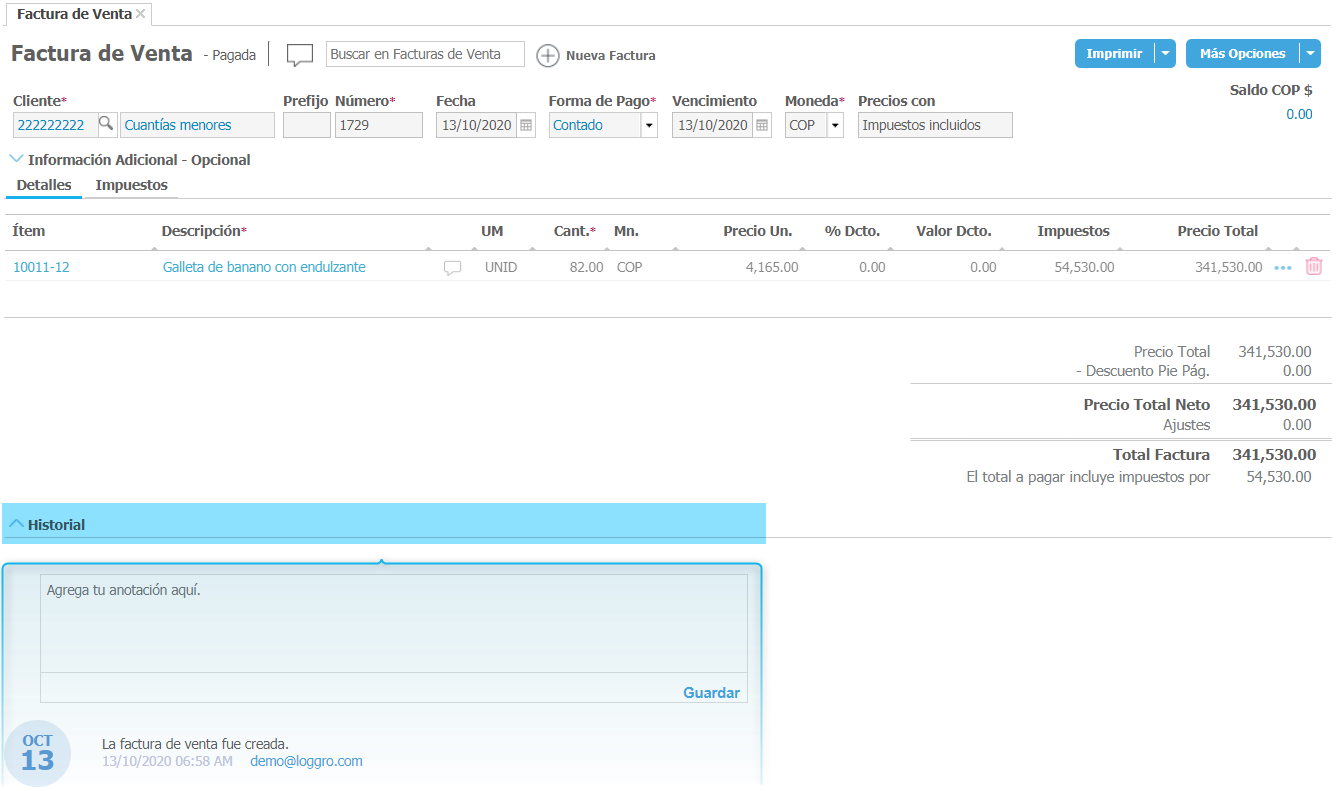
- Movimiento realizado: Puedes verificar la creación, modificación o anulación del documento.
- Fecha y hora en que se realizó la acción.
- Correo del usuario que realizó la acción.
- Adicionar anotaciones al documento si lo requieres.
Al ingresar en una factura de venta y desplegar la opción de Historial, encuentras el campo de Anotación en el cual puedes digitar notas o comentarios de seguimiento que tuviste del documento.
Nota: Puedes adicionar cuantas anotaciones desees, sin importar en que estado se encuentre la factura.
Además, si realizaste una Factura POS a crédito y se encuentra Por Cobrar o Pagada Parcialmente puedes enviarle al cliente un recordatorio (desde la Gestión de Clientes) para realizar el pago de sus obligaciones y estos movimientos quedarán registrados tanto en el historial de la factura de venta como en la consulta del cliente.
Historial y anotaciones del cliente
Al dar clic en el nombre de un cliente puedes verificar su información y últimas transacciones desde la ventana Cliente - Consulta, también tienes la posibilidad de generar anotaciones en cualquier momento y al guardarlas, se visualizan de la siguiente manera: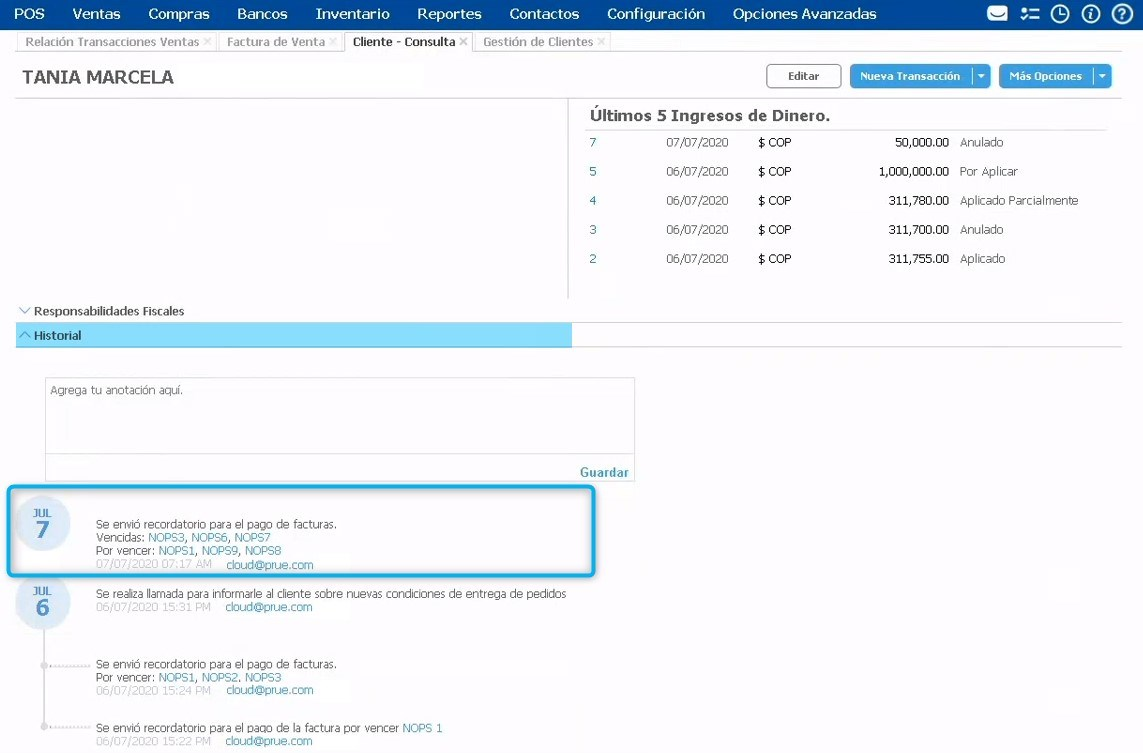
Las anotaciones generadas desde la Consulta del Cliente solo serán visibles en esta ventana.
Nota: La Consulta para un Cliente puedes abrirla desde cualquier transacción dando clic en el nombre del cliente cuando aparece en color azul.
En la ventana Cliente - Consulta puedes especificar cuáles son los compromisos que el cliente adquirió para pagar facturas, o cualquier otra nota que te permita llevar una trazabilidad de lo que ha sucedido con las facturas de venta o con tus clientes.
Al ingresar la anotación y dar clic en Guardar, se adiciona automáticamente al historial del documento relacionando la fecha, hora y correo del usuario que realizó el proceso en Loggro.
Importante
El primer registro que se visualiza en los historiales es la última actividad o interacción que se tuvo con el documento/cliente.
